Menurut para ahli pusat layanan, alasan paling umum mengapa laptop tidak dapat melihat hard drive adalah kerusakan fisik Winchester itu sendiri. Faktanya adalah bahwa itu adalah struktur yang agak rapuh yang tidak dilindungi dari pengaruh mekanis.
Sudah cukup untuk menjatuhkan laptop bahkan dari ketinggian kecil, ketika hard drive rusak. Pada saat yang sama, matriks layar, motherboard dan keyboard dapat terus berfungsi secara normal.
Tidak hanya jatuh, tetapi juga getaran yang kuat dapat menyebabkan kegagalan fungsi. Misalnya - gemetaran saat naik kereta atau kereta, dengan pengereman yang tajam dari sebuah mobil.
Idealnya, akan lebih baik untuk memeriksa operabilitas perangkat dengan menggantinya dengan analog yang berfungsi. Sayangnya, di rumah peluang seperti itu sangat jarang.
Berita baiknya adalah saat ini hard drive diproduksi dalam jumlah besar dan nilai pasarnya terus menurun. Karena itu, perolehan hard drive baru tidak akan melanggar anggaran Anda. Dan secara teknis, mengganti disk di laptop cukup terjangkau bagi pengguna dengan keterampilan teknis rata-rata.
Jika laptop tidak melihat hard drive, ini mungkin karena peralatan terlalu panas. Jika saluran asupan udara pendingin terhalang jika laptop tidak dipasang pada permukaan yang lunak. Atau jika Anda menggunakan komputer sambil berbaring di sofa, memegang laptop di pangkuan Anda - semua ini dapat menyebabkan pelanggaran pada sistem pendingin.
Terlalu panas dari laptop sering disebabkan oleh debu yang menumpuk di dalam case. Terutama polusi yang cepat terjadi di kamar berdebu atau saat menggunakan laptop di udara terbuka, di taman, di negara, dan sebagainya.
Jika Anda harus menggunakan komputer dalam kondisi ekstrem - disarankan untuk membeli perangkat dengan desain khusus yang terlindung dari debu dan guncangan. Meskipun, perangkat tersebut secara signifikan lebih mahal daripada sampel konvensional.

Saat kepanasan, Anda harus mematikan komputer, biarkan dingin dan coba nyalakan lagi. Jika kerusakan berulang, maka itu bukan masalah pendinginan.
Masalah Pengaturan
Seringkali, peristiwa seperti pemadaman listrik yang tiba-tiba menyebabkan kegagalan fungsi yang signifikan. Dalam hal ini, sistem operasi berakhir dalam mode abnormal dan ini menyebabkan kegagalan dalam pengaturan tidak hanya Windows, tetapi juga BIOS.
- Jika laptop tidak melihat hard drive, kemungkinan besar sistem operasi tidak mau boot.
- Jika komputer mencoba memulai, tes akan muncul, dimungkinkan untuk memasuki pengaturan CMOS, Anda harus terlebih dahulu melihat apakah perangkat terdeteksi oleh BIOS. Mungkin saja secara tidak sengaja dinonaktifkan di tingkat BIOS. Maka hanya perlu beralih ke aktif.
- Alasan tembus pandang juga bisa merupakan konfigurasi yang salah di BIOS.
Jika ini tidak membantu, cobalah untuk mereset BIOS, kemudian restart komputer. Jika masalah dengan BIOS, hard drive akan muncul dan Windows akan mulai memuat.
Untuk pelanggaran yang lebih dalam, instalasi ulang dapat membantu. sistem operasi. Dalam model modern, terkadang ada opsi untuk mengembalikan sistem ke pengaturan pabrik. Jika tidak, gunakan DVD instalasi atau USB flash drive yang dapat di-boot.
USB flash drive yang dapat di-boot juga dapat dibuat terlebih dahulu menggunakan fungsi khusus dan disimpan untuk berjaga-jaga, karena laptop ini disediakan disk boot Windows mungkin tidak disertakan.
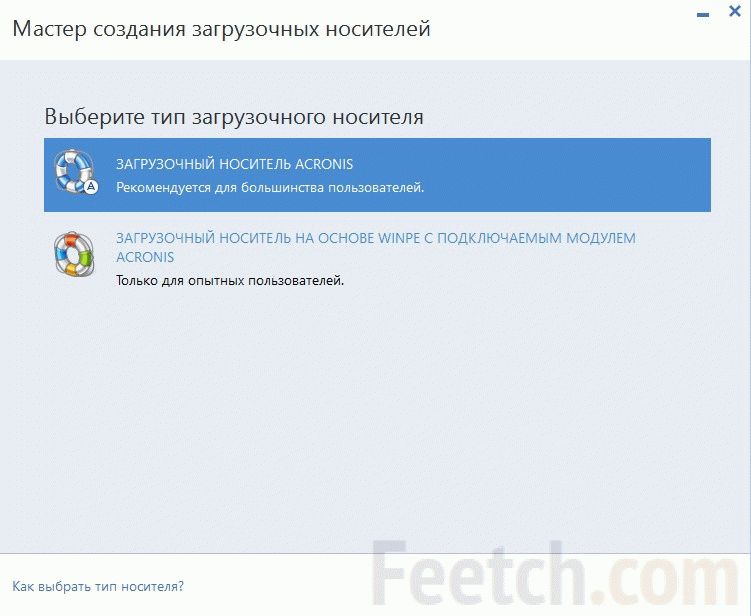
Kadang-kadang penyebab tembusnya hard drive dapat dengan sendirinya di manajer perangkat. Dalam hal ini, lepaskan konektor. hard drive. Kemudian hidupkan laptop dan kosongkan pengelola perangkat semua disk memori. Kemudian sambungkan kembali hard drive dan tunggu hingga sistem sendiri mendeteksi itu. Setelah itu, Anda hanya perlu mengkonfirmasi koneksi peralatan baru. Jika setelah melepas dan menghubungkan perangkat tidak ditemukan, itu harus ditemukan secara paksa dengan memperbarui konfigurasi sepatu.
Kesalahan internal
Hilangnya hard drive dari sistem laptop mungkin karena kegagalan fungsi motherboard. Yang terpenting, ini disebabkan oleh masalah jembatan selatan atau utara. Kerusakan pengendali yang umum adalah korslet dan pembakaran kontak. Masalah-masalah ini dapat dideteksi dengan membongkar laptop dan memeriksa motherboard dengan cermat.

Kerusakan seperti itu di rumah tidak dapat diperbaiki. Harus membawa komputer ke bengkel. Kesulitan dengan memperbaiki laptop diakibatkan oleh kekompakan dan kesederhanaannya. Laptop tidak dapat didiagnosis dan diperbaiki hanya dengan mengganti modul fungsional, seperti yang biasanya dilakukan di komputer desktop. Di laptop, sebagian besar koneksi dibuat bukan oleh konektor, tetapi dengan solder. Karena itu, perbaikan melibatkan penggunaan peralatan khusus dan alat khusus.
Jika tidak ada yang berputar di hard drive, kepala mungkin macet. Dalam hal ini, jangan mengetuk laptop, dengan harapan kepala lengket akan berhenti. Lagi pula, bahkan jika komputer mulai bekerja, kerusakan pasti akan terulang segera dan kemudian kemungkinan kehilangan data yang berharga sudah akan muncul. Lebih baik mengganti disk dengan yang baru pada waktunya.
Dalam kebanyakan kasus, jika hard drive mulai mengeluarkan suara aneh, ini menunjukkan salah satu malfungsi. Tentang yang mana - mari kita bicara di bawah ini. Hal utama yang ingin saya tarik perhatian Anda: begitu suara ini muncul, Anda harus berhati-hati untuk menyimpan salinan cadangan data penting: di cloud, pada hard drive eksternal, DVD, secara umum, di mana saja. Kemungkinan bahwa segera setelah hard drive mulai membuat suara yang tidak biasa baginya sebelumnya, data di dalamnya mungkin menjadi tidak dapat diakses sangat berbeda dari nol.
Biarkan saya menarik perhatian Anda ke satu hal lagi: dalam banyak kasus, suara menunjukkan kerusakan beberapa komponen HDD, tetapi ini tidak selalu terjadi. Di komputer saya sendiri saya dihadapkan dengan kenyataan bahwa hard drive mulai mengklik dan mematikan, dan setelah beberapa saat lagi, dengan klik, berputar. Beberapa saat kemudian, ia mulai menghilang di BIOS. Oleh karena itu, awalnya saya berasumsi bahwa masalahnya adalah dengan kepala atau spindle, kemudian dengan firmware atau papan sirkuit tercetak (atau koneksi), tetapi ternyata dengan hard drive semuanya beres dan catu daya yang harus disalahkan, yang bahkan tidak saya bayangkan. Dan yang terakhir: jika setelah klik, mencicit dan hal-hal lain, data menjadi tidak dapat diakses, lebih baik untuk tidak mencoba memulihkan hard drive sendiri - sebagian besar program pemulihan data tidak dirancang untuk situasi seperti itu, dan, apalagi, mereka dapat melakukan banyak kerusakan.
Suara Hard Drive Digital Barat
Di bawah ini adalah tipikal untuk gagal hard drive WD terdengar:
- Hard drive Western Digital memancarkan beberapa klik dan kemudian memperlambat - masalah dengan kepala baca.
- Suara unwinding terdengar, kemudian mati dan mulai lagi, disk tidak bisa berputar - masalah dengan spindle.
- Hard drive WD dalam laptop memancarkan klik atau ketukan (terkadang mirip dengan drum bongo) - masalah dengan kepala.
- Hard drive Western Digital untuk laptop dengan spindle macet "coba" berputar, beri bunyi bip.
Hard Drive Samsung Terdengar
- Hard drive Samsung dengan kepala bermasalah mengeluarkan beberapa klik, atau satu klik, dan kemudian melambat.
- Tergantung ketersediaan bad sector pada disk magnetikHDD Samsung dapat mengeluarkan suara goresan saat mencoba mengaksesnya.
HDD HDD Toshiba
- Dengan spindle macet pada hard drive laptop Toshiba, itu membuat suara seolah berusaha berputar dan menambah kecepatan, tetapi overclocking terganggu.
- Dengan bantalan yang tidak sesuai pesanan, sulit drive Toshiba dapat membuat suara menggaruk dan menggiling. Terkadang suara melengking frekuensi tinggi.
- Klik hard drive saat dihidupkan dapat menunjukkan bahwa ada masalah dengan kepala magnetik.
Hard Disk Seagate dan Suara yang Mereka Hasilkan
- HDD Seagate laptop dengan kepala yang rusak (misalnya, setelah jatuh) dapat membuat bunyi klik, gedor atau “pengeboran”.
- Hard drive Drive Seagate dengan kepala yang rusak untuk komputer desktop mengklik dan mengeluarkan bunyi bip pendek saat dihidupkan dan tidak diputar.
- Upaya berulang untuk meningkatkan kecepatan rotasi disk dapat berbicara tentang masalah dengan spindel, yang jelas terdengar.
Seperti yang Anda lihat, sebagian besar gejala dan penyebabnya sangat mirip. Jika tiba-tiba hard drive Anda mulai mengeluarkan suara aneh yang ada di daftar ini, hal pertama yang harus dilakukan adalah membuat cadangan file penting di mana saja. Jika sudah terlambat dan Anda tidak dapat membaca data dari disk, maka opsi terbaik adalah memutuskan sambungan hard drive sepenuhnya dari komputer untuk menghindari kerusakan tambahan dan menghubungi spesialis pemulihan data, kecuali tentu saja ada informasi penting seperti itu: karena layanan dalam hal ini akan menjadi tidak murah.
Seringkali, hard drive laptop yang rusak dapat pulih. Ini berlaku untuk kegagalan sistem file dan cacat permukaan. Jika penyebab kegagalannya adalah pengoperasian komponen mekanis yang tidak normal - mesin, head unit, maka kecil kemungkinan laptop akan dapat memperbaiki laptop itu sendiri.
Cara menyembuhkan HDD saat sistem file macet
Yang paling program sederhanamampu memulihkan hard drive yang gagal sistem file - CHKDSK, awalnya hadir dalam versi sistem operasi apa pun dari Microsoft. Untuk menjalankan utilitas:
- Buka properti bagian yang diinginkan dengan mengklik kanannya;
- Buka tab "Layanan";
- Klik pada tombol yang meminta Anda untuk memeriksa;
- Di jendela berikutnya, atur parameter dengan mencentang kotak dengan kotak centang untuk memungkinkan mengoreksi kesalahan secara otomatis.
Anda dapat menjalankan aplikasi dari baris perintahdengan mengetikkan chkdsk c: / f (jika bagian "C" sistemik). Jika Anda memeriksa partisi sistem, maka itu hanya mungkin saat restart, yang akan diberitahukan Windows tentang Anda.
Kami mengembalikan program HDD laptop Victoria
Jika laptop terus membeku saat OS dinyalakan, media mungkin rusak dan masuk akal untuk segera menghubungi aplikasi Victoria untuk menguji dan memulihkan hard drive. Tergantung ketersediaan sejumlah besar Bad sector, perangkat mungkin tidak bisa boot sama sekali, karena itu tidak akan berfungsi untuk menyembuhkan perangkat di OS yang sedang berjalan. Karena itu, Anda dapat bertindak sebagai berikut:
- Buat CD dengan Victoria untuk diunduh atau flash drive;
- Unduh sistem dari sana;
- Tes pada blok buruk hard drive
- Singkirkan bad sector dalam mode DOS.
Dari bawah Windows hampir tidak mungkin untuk menyembuhkan blok buruk, tetapi ketika HDD rusak, Anda dapat menguji hard drive dengan cara ini.
Luncurkan Victoria dalam mode DOS
Victoria adalah program gratisoleh karena itu, gambar ISO dari CD tersedia di situs web resmi.
Dari gambar ini, Anda dapat membuat media yang dapat di-boot dan mengembalikan hard drive jika rusak. Selanjutnya:
- Boot perangkat dari media yang dapat di-boot (jika laptopnya baru, maka matikan Secure Boot di BIOS UEFI);
- Ketika jendela pertama Pilih menu muncul, jangan menyentuh apa pun, tunggu beberapa detik.
Di jendela berikutnya, pilih vcr35r dari partisi 0 dengan panah pada keyboard (mouse tidak akan berfungsi).
Di menu berikutnya, tekan Enter, sorot item kedua Victoria 3.5 Russian for Notebook.
Jadi Anda dapat membuka Victoria dan memulihkan HDD, jika rusak, dalam mode DOS, boot dari CD yang dibuat.
Bagaimana cara bekerja dengan Victoria
Di jendela program utama yang terbuka, Anda dapat menekan F1 untuk mendapatkan bantuan atau P untuk memilih hard drive.
Anda dapat keluar dari jendela bantuan dengan menekan tombol apa saja. Kami terus bekerja:

Baris paling penting di sini adalah Realokasi Sektor Hitungan di nomor 5. Ini berbicara tentang jumlah blok yang ditugaskan untuk sektor trek cadangan. Jumlahnya terbatas dan sektor cadangan dapat berakhir. Maka tidak akan ada tempat untuk menetapkan kembali sektor-sektor yang buruk - informasi akan mulai hilang. Karena itu, jika nomor yang berseberangan dengan garis ini disorot dengan warna merah, maka kondisi hard drive sangat buruk - itu jelas rusak.
Perbaiki bad sector
Buka menu pindai dan konfigurasikan pengaturan yang diperlukan. Untuk memulihkan hard drive:

Ketika Anda memilih mode BB \u003d Advanced REMAP, program menulis ke sektor yang buruk, dan jika berhasil, ia akan menghapus sektor tersebut dari daftar blok buruk - ini dapat disembuhkan. Jika tidak, sektor yang sakit berubah sehat dari jalur cadangan khusus.
Hasil pindai
Selama pengujian, di jendela kanan atas, penundaan pembacaan untuk sektor akan ditampilkan. Jika parameter ini kecil (dari 5 hingga 50 ms), maka sektor ini sehat, tetapi jika penundaan melebihi 200 ms, maka ini sudah bad sector - HDD rusak. Informasi berikut akan ditampilkan di jendela kanan bawah:
- angka blok buruk jika utilitas memindai HDD dalam mode Abaikan Blok Buruk;
- melaporkan apakah program berhasil memperbaiki blok (Remap), jika aplikasi dalam BB \u003d mode REMAP Lanjutan.
Perhatian harus dilakukan ketika memilih mode membaca. Berikut adalah item "Rekam (Hapus)", yang sepenuhnya menghapus sektor informasi berdasarkan sektor pada hard drive. Untuk setelah keluar dari hard drive untuk keluar dari program, lakukan hal berikut:
- tekan tombol X untuk pergi ke shell Volkov Comander;
- tekan F10, lalu "Ya" untuk keluar ke DOS;
Untuk keluar dari mode dan selanjutnya boot Windows Masih secara bersamaan tekan Ctrl + Alt + Delete. Sebagai kesimpulan, kami mengatakan itu program Victoria Meskipun sudah cukup lama, tetapi masih merupakan aplikasi yang sangat populer yang memungkinkan Anda untuk mengembalikan hard drive laptop secara efektif.
Sebelum komputer dapat boot dari hard drive-nya, ia harus mendeteksinya. Jika ada sesuatu yang salah dengan disk - ia tidak menerima daya, beberapa komponen gagal, atau sesuatu yang lain - hard disk tidak akan menanggapi permintaan sistem. Masalah mendeteksi hard disk terbagi dalam dua kategori utama. Jika hard drive tidak berputar sama sekali, maka Anda mendapatkan satu set alasan untuk dipertimbangkan, mulai dari kontak yang longgar hingga kematian hard drive. Jika disk berputar, maka Anda memiliki serangkaian alasan yang sama sekali berbeda untuk dipertimbangkan, termasuk melonggarkan kontak kabel data dan konfigurasi yang salah pengaturan komputer.
1. Tentukan apakah hard disk Anda berputar. "pancake" disembunyikan di dalam perangkat sehingga Anda tidak dapat melihat gerakannya, tetapi Anda dapat mendengarnya berputar, semakin cepat saat Anda menghidupkan komputer. Namun, banyak perangkat sangat sunyi, dan Anda harus melepas kasing komputer untuk mendengarnya.
2. Jika Anda masih tidak mendengar rotasi pelat, letakkan jari Anda di perangkat saat Anda menghidupkan komputer. Anda harus merasakan getaran saat pancake dipercepat.
3. Jika setelah ini Anda masih ragu apakah "pancake" berputar, gunakan trik montir mobil tua: ambil tongkat kayu atau plastik pendek - misalnya, penggaris atau sumpit - dan letakkan salah satu ujungnya di hard drive, dan yang lain di (bukan di!) telinga. Kemudian nyalakan komputer. Tongkat akan mengirimkan getaran perangkat. Jika "pancake" berputar, maka Anda akan mendengar suaranya dengan sangat jelas.
Jika "pancake" tidak berputar
1. Dengan kasing masih terbuka, matikan komputer.2. Periksa konektor daya hard drive. Biasanya berwarna putih dengan empat kabel warna terpasang. Putuskan sambungan dan sambungkan kembali agar terpasang dengan benar. Kemudian hidupkan komputer dan lihat apakah disk berputar. Jika Anda perlu mengayunkan konektor untuk melonggarkannya, kemudian pindahkan di pesawat yang sama dengan sisi panjang konektor, seperti yang ditunjukkan pada halaman berikutnya.
3. Jika hard drive masih tidak berputar, matikan sistem dan coba gunakan konektor daya yang berbeda. Mungkin saja Anda menggunakan konektor yang rusak.
4. Jika mengganti konektor daya tidak membantu (atau jika Anda tidak memiliki konektor daya lain di dalam komputer untuk menguji perangkat), coba letakkan perangkat di komputer lain. Jika disk berputar di komputer lain, maka ada sesuatu yang tidak beres dengan sumber listrik Anda. Jika perangkat tidak berputar di komputer lain, maka itu harus diganti.
Jika "pancake" memutar
1. Matikan komputer dan buka casing jika belum terbuka.2. Lepaskan kabel pita dari hard drive dan sambungkan kembali. Pastikan ujung kabel yang dicat dicat terhubung ke pin 1 pada hard drive. Pin 1 harus diberi label pada atau di dekat konektor. Jika tidak ditandai, periksa dokumentasi sistem Anda untuk menemukan orientasi kabel yang benar.
3. Jika hard drive menggunakan antarmuka kontrol Advanced Electronic Drive Management (EIDE) alih-alih Small Computer System Interface (SCSI), nyalakan komputer dan masuk ke utilitas konfigurasi Basic Input / Output System (BIOS). Komputer Anda dapat memberikan prompt layar selama proses boot, menyarankan Anda menekan tombol tertentu untuk masuk ke utilitas.
4. Jika utilitas konfigurasi BIOS memiliki properti deteksi otomatis (sebagian besar memiliki), gunakan untuk menemukan dan mengidentifikasi hard drive. Jika utilitas tidak dapat menemukan hard drive atau mengidentifikasinya dengan benar, maka masalahnya mungkin dengan hard drive itu sendiri, dan Anda perlu melanjutkan ke langkah
5. Jika utilitas konfigurasi BIOS tidak memiliki properti deteksi otomatis, lihat dokumentasi sistem atau hubungi pabrikan untuk mengetahui pengaturan yang benar, dan kemudian konfigurasikan secara manual di utilitas konfigurasi.
6. Jika hard drive masih tidak berfungsi, atau jika Anda memiliki perangkat SCSI, lihat Panduan Mengatasi Masalah untuk Drive EIDE dan SCSI di bab "Perangkat: Setelah Instalasi" Hard drive tidak mulai karena berbagai alasan. Setelah diagnosis lengkap, para ahli dari perusahaan Ahli akan dapat menentukan penyebab pasti dari kegagalan dan akan melakukan segalanya untuk memulai hard drive PC Anda tanpa kehilangan sedikit informasi!
dari 270 p. GOSOK
Untuk banyak pengguna komputer pribadi situasi yang tidak menyenangkan berikut ini sudah umum: saat bekerja pada komputer, ada kebutuhan mendesak untuk mengekstrak informasi dari hard drive, tetapi ketika Anda menghubungkan HDD, Anda menemukan bahwa hard drive tidak mulai.
Luangkan waktu Anda untuk membunyikan alarm. Anda dapat segera menghubungi spesialis, Anda dapat mencoba untuk menghidupkan kembali kereta api sendiri.
Jika hard drive tidak dimuat, maka terjadi malafungsi, dan sebuah pesan mungkin muncul di layar monitor yang menunjukkan kerusakan sekrup saat boot, atau kesalahan, atau bahwa tidak mungkin menemukan hard drive dalam pengaturan BIOS. 
Penyebab utama fakta bahwa hard drive tidak memuat adalah dua: kerusakan hard drive atau crash perangkat lunak. Yang terakhir dijelaskan oleh fakta bahwa pengguna memformat disk atau secara tidak sengaja menghapus folder yang tidak perlu. Di sini Anda dapat mencoba mengambil tindakan sendiri.
Tetapi dengan kerusakan mekanis pada sekrup, bantuan profesional sangat diperlukan. Tentu saja ada alasan lain mengapa hard drive tidak terbuka, misalnya, virus yang menghalangi operasi hard drive dan kasus khusus lainnya.
Apa yang dapat dilakukan jika hard drive tidak dapat dibaca:
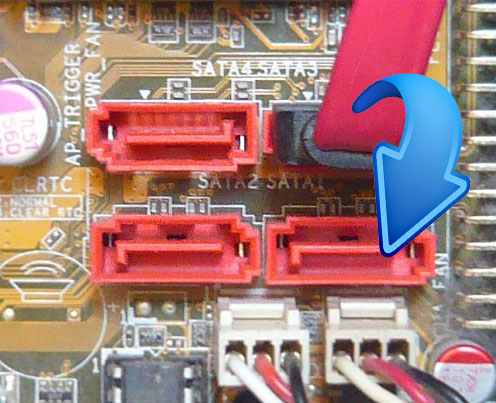
Apa yang harus dilakukan ketika hard drive yang belum beroperasi tidak dimulai?
Jadi, untuk pertama kalinya Anda menyalakan hard drive baru, tetapi tidak terbuka:

Jika dengan perangkat lunak, Windows, kabel dan USB semuanya beres, dan hard drive tidak memulai, maka Anda perlu menemukan kerusakan perangkat itu sendiri. Winchester terdiri dari:
a) papan sirkuit (bagian hijau di bagian bawah disk, terdiri dari banyak pengontrol elektronik). Tugas dewan adalah untuk mengubah kode menjadi perintah yang tersedia untuk komputer; 
b) "Pancake" (piringan magnetik), pada kaca tipis atau pelat logam magnetik ini dan disimpan informasi komputer. Jumlah putaran maksimum per menit dari pelat tersebut adalah 7200, minimum adalah 5900; 
c) mengatur kepala magnetik, di setiap sisi "pancake" hard drive ada satu kepala magnetik, yaitu, dua kepala per "pancake". Kepala tidak menyentuh permukaan "pancake", tetapi saat benturan, kepala kontak dengan disk, dan informasi pada drive hancur; 
d) firmware, yang menyediakan kontrol atas pemrosesan informasi yang masuk. Jika masalah ada di firmware, maka data dari disk tidak akan tersedia. Firmware pada hard drive komputer tidak dapat diperbarui, seperti pada telepon.
Jika hard drive tidak memuat, maka masalahnya ada di papan sirkuit cetak (99% dari semua kasus). Hard drive modern memiliki mikrokode mereka sendiri, jadi mengganti papan, sayangnya, praktis tidak akan melakukan apa pun, sebaliknya, jika Anda mencoba mengganti papan sendiri, Anda berisiko kehilangan semua informasi dari disk.
Rampasan papan sirkuit selama lonjakan tegangan, ketika perangkat semikonduktor (dioda TVS) terbakar di atasnya, melindungi papan dari tegangan lebih.
Di papan ada satu dioda di 5 volt, yang kedua di 12 volt.
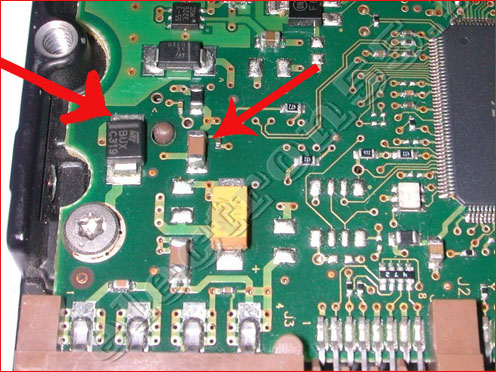
Anda dapat memeriksa kesehatan dioda dengan multimeter, jika perangkat menunjukkan nol Ohm, maka dioda dibakar. Dalam hal ini, Anda dapat menggantinya, dan papan akan bekerja secara normal.
Saat mengganti dioda, perlu diingat bahwa tanpa perangkat ini hard drive benar-benar rentan terhadap lonjakan daya.
Jika perangkat semikonduktor tidak terbakar, maka, sayangnya, papan sirkuit cetak itu sendiri gagal. Anda dapat mencoba menggantinya. Untuk melakukan ini, solder atau lepaskan unit memori permanen dengan kode unik, dan solder ke papan baru. Periksa konektor untuk kepala magnetik, jika ada korosi pada mereka, kemudian lepaskan dengan penghapus. Korosi mungkin menjadi alasan hard drive tidak bisa boot.
Cara memulai hard drive
Alasan lain bahwa hard drive tidak mulai mungkin adalah tidak adanya di BIOS, yaitu, dalam pengaturan disk diatur ke "Off". Ubah pengaturan menjadi "Diaktifkan". 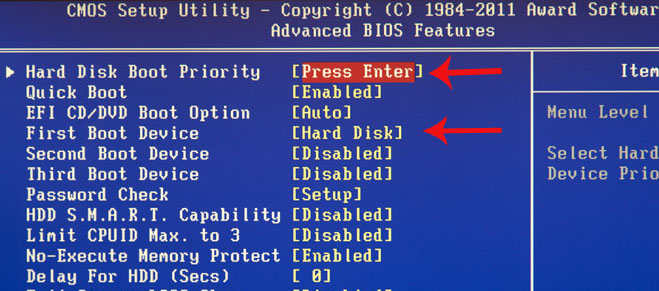
Cara me-restart driver jika ada masalah di dalamnya:
- masukkan sekrup dari sistem operasi ke dalam slot CD;
- matikan komputer;
- instal hard drive dengan antarmuka CATA, lalu hubungkan;
- nyalakan PC.
Ketika pengaturan muncul di layar monitor, Anda dapat menginstal program untuk beberapa pengontrol SATA menggunakan tombol F6. Anda mungkin tidak memperhatikan tombol ini, karena dengan sistem standar muncul di layar tidak lebih dari beberapa detik, jadi Anda hanya perlu menangkapnya.




